คุณพบข้อผิดพลาด “ไดเรคเอ็กซ์ พบข้อผิดพลาดที่ไม่สามารถกู้คืนได้” ในขณะที่เล่น Call of Duty Warzone หรือเกมอื่นบนพีซีของคุณหรือไม่ เวอร์ชัน DirectX หรือไดรเวอร์การ์ดแสดงผลของคุณอาจล้าสมัย ทำให้เกิดปัญหา มีสาเหตุอื่นที่ปัญหานี้เกิดขึ้นในเกมของคุณบนคอมพิวเตอร์ของคุณ เราจะแสดงวิธีแก้ปัญหารายการที่เป็นปัญหาเพื่อให้คุณสามารถเล่นเกมได้อย่างต่อเนื่องบนพีซี Windows 11 หรือ Windows 10
สาเหตุบางประการที่เกมของคุณล่มและแสดงข้อผิดพลาด DirectX คือคอมพิวเตอร์ของคุณไม่ตรงตามข้อกำหนดขั้นต่ำของเกม แอพที่ติดตั้งบนพีซีของคุณทำให้เกิดการรบกวน ไฟล์แคชของเกมของคุณเสียหาย และอื่นๆ อีกมากมาย

ตรวจสอบว่าพีซีของคุณตรงตามข้อกำหนดขั้นต่ำของเกมหรือไม่
คอมพิวเตอร์ของคุณต้องเป็นไปตามข้อกำหนดขั้นต่ำของเกมเพื่อให้เกมทำงานบนพีซีของคุณได้ แต่ละเกมมีข้อกำหนดเฉพาะ โดยต้องใช้ส่วนประกอบฮาร์ดแวร์และซอฟต์แวร์ที่หลากหลาย
เมื่อคุณได้รับข้อผิดพลาด DirectX สิ่งแรกที่ต้องทำคือตรวจสอบและตรวจสอบให้แน่ใจว่าพีซีของคุณตรงตามข้อกำหนดของเกม คุณสามารถดูข้อกำหนดของเกมของคุณได้จากเว็บไซต์อย่างเป็นทางการของเกม
หากพีซีของคุณไม่ตรงตามความต้องการของเกม ให้ อัพเกรดซอฟต์แวร์หรือฮาร์ดแวร์ของคุณ ตามต้องการและ รันเกมของคุณ
ปิดและเปิดเกมของคุณใหม่
หากคอมพิวเตอร์ของคุณเข้ากันได้กับเกมของคุณอย่างสมบูรณ์ วิธีแก้ไขถัดไปที่จะนำไปใช้คือการปิดเกมของคุณอย่างสมบูรณ์และเปิดใหม่บนพีซีของคุณ เนื่องจากเกมของคุณอาจมีข้อผิดพลาดเล็กน้อย ซึ่งคุณสามารถแก้ไขได้ด้วยการรีบูตเกม
คุณสามารถปิดและเปิดเกมของคุณใหม่ได้ตามปกติ หากเกมของคุณปฏิเสธที่จะออก คุณสามารถ ใช้ยูทิลิตี้ตัวจัดการงานของพีซีของคุณเพื่อบังคับปิดรายการ.
ปิดแอปอื่นๆ ที่ทำงานบนพีซีของคุณ
เหตุผลหนึ่งที่คุณได้รับปัญหา “DirectX พบข้อผิดพลาดที่ไม่สามารถกู้คืนได้” คือแอปที่ทำงานบนพีซีของคุณรบกวนเกมของคุณ โดยปกติจะเป็นกรณีนี้หากคุณใช้โปรแกรมโกงหรือเครื่องมือที่คล้ายกันบนพีซีของคุณ
ในกรณีนี้ ให้ปิดแอปที่ทำงานอยู่ทั้งหมดบนพีซีของคุณ และดูว่าจะทำให้เกมของคุณทำงานได้หรือไม่ คุณสามารถใช้ตัวจัดการงานได้หากแอปปฏิเสธที่จะปิด
รีสตาร์ทพีซี Windows ของคุณ
หากข้อผิดพลาด DirectX ของคุณยังคงอยู่ ระบบปฏิบัติการ Windows ของคุณอาจประสบปัญหาชั่วคราว ปัญหาเหล่านี้เป็นเรื่องปกติใน Windows และคุณสามารถแก้ไขปัญหาเหล่านี้ได้ภายใน ให้คอมพิวเตอร์ของคุณรีบูท.
คุณสามารถปิดและเปิดคอมพิวเตอร์ใหม่ได้โดยเปิดเมนู เริ่มเลือกไอคอน พลังงานและเลือก รีสตาร์ท
หน้า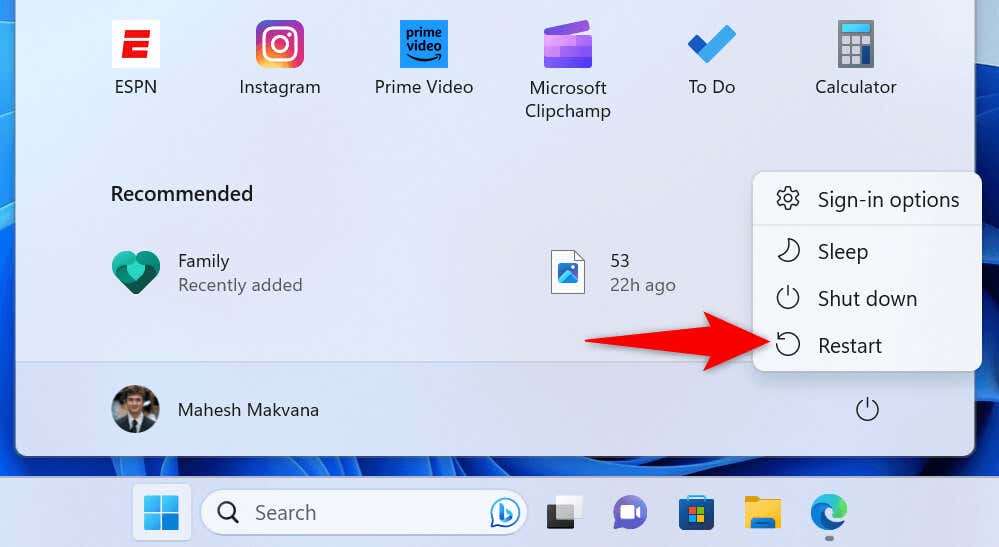
เปิดเกมของคุณเมื่อคอมพิวเตอร์รีบูท
อัปเดตเกมของคุณเป็นเวอร์ชันล่าสุด
เช่นเดียวกับแอปของคุณ เกมของคุณจะได้รับแพทช์และการอัปเดตต่างๆ สิ่งสำคัญคือคุณต้องทำให้เกมของคุณอัปเดตอยู่เสมอ ดังนั้นให้มีข้อบกพร่องในเกมของคุณให้น้อยที่สุด
อาจมีการอัปเดตสำหรับเกมที่คุณได้รับข้อผิดพลาด DirectX และการติดตั้งการอัปเดตนั้นสามารถแก้ไขปัญหาของคุณได้ วิธีที่คุณอัปเดตเกมขึ้นอยู่กับเกมของคุณ คุณสามารถใช้ตัวเลือกในตัวของเกมเพื่ออัปเดตเกมหรือเยี่ยมชมเว็บไซต์ของผู้สร้างเกมเพื่อดาวน์โหลดอัปเดตล่าสุด
อัปเดตเวอร์ชัน DirectX ของคุณอัปเดตเวอร์ชัน DirectX ของคุณ
เนื่องจากของคุณเป็นข้อผิดพลาดเกี่ยวกับ DirectX ตรวจสอบให้แน่ใจว่าคุณใช้ เวอร์ชัน DirectX ที่เกมของคุณต้องการ หากไม่เป็นเช่นนั้น คุณจะยังคงได้รับข้อผิดพลาดในเกมของคุณ
การตรวจสอบและอัปเดตเวอร์ชัน DirectX ของคุณบน Windows ทำได้ง่ายเพียงแค่คลิกไม่กี่ครั้ง
ตรวจสอบเวอร์ชัน DirectX ของคุณ
dxdiag
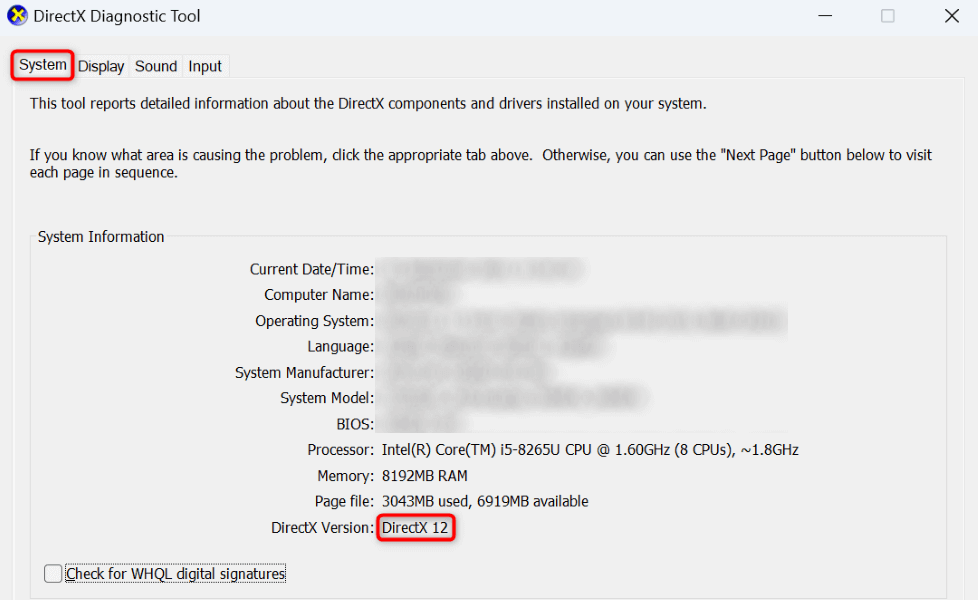
อัปเดตเวอร์ชัน DirectX ของคุณ
หากเกมของคุณต้องการ DirectX เวอร์ชันที่ใหม่กว่า คุณสามารถรับเวอร์ชันล่าสุดผ่านทาง Windows Update ทั้งบน Windows 11 และ Windows 10 Microsoft ไม่ได้จัดหา DirectX เป็นตัวติดตั้งแบบสแตนด์อโลน คุณได้รับการอัปเดตของเครื่องมือผ่านทาง Windows Update
หากต้องการตรวจสอบและ ติดตั้งอัพเดต DirectX บนพีซี Windows 11 ของคุณ ให้เปิด การตั้งค่า>Windows Updateเลือก ตรวจสอบการอัปเดตspan>และดาวน์โหลดและติดตั้งการอัปเดตที่มีอยู่
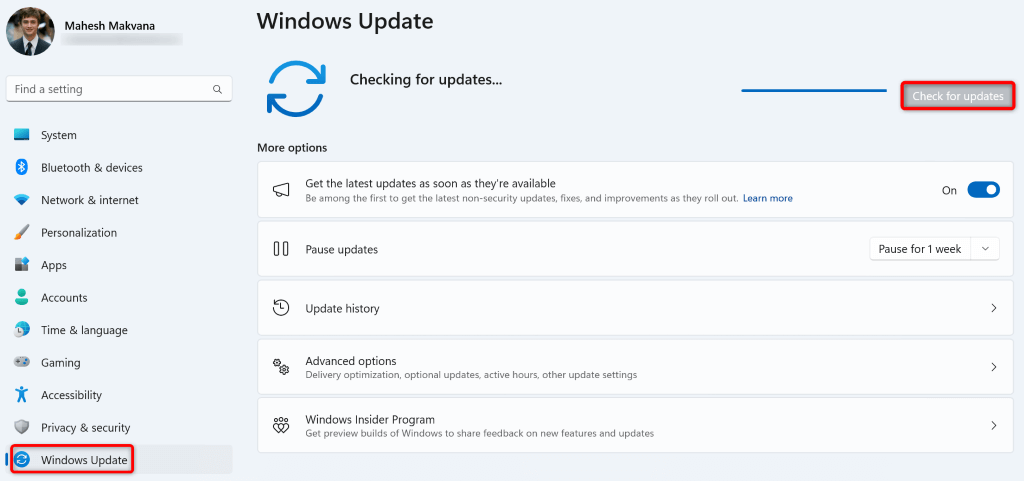
หากต้องการอัปเดต DirectX บนพีซีที่ใช้ Windows 10 ให้ไปที่ การตั้งค่า>การอัปเดตและความปลอดภัย>Windows Updateเลือก ตรวจสอบ อัปเดตและดาวน์โหลดและติดตั้งอัปเดตล่าสุด
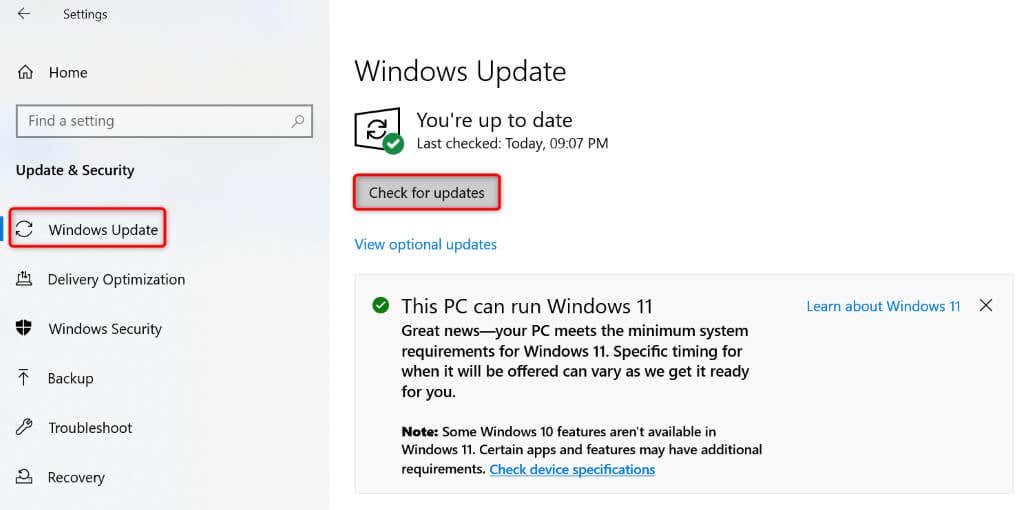
รีสตาร์ทพีซีของคุณหลังจากติดตั้งการอัปเดตล่าสุด จากนั้นเปิดเกมของคุณ.
อัปเดตไดรเวอร์การ์ดแสดงผล (GPU) ของคุณ
หากไดรเวอร์การ์ดแสดงผลของคุณล้าสมัย นั่นอาจเป็นสาเหตุที่ทำให้คุณเล่นเกมไม่ได้และได้รับข้อผิดพลาด “DirectX พบข้อผิดพลาดที่ไม่สามารถกู้คืนได้” ในกรณีนี้ อัปเดตไดรเวอร์ของคุณเป็นเวอร์ชันล่าสุด และปัญหาของคุณจะได้รับการแก้ไข
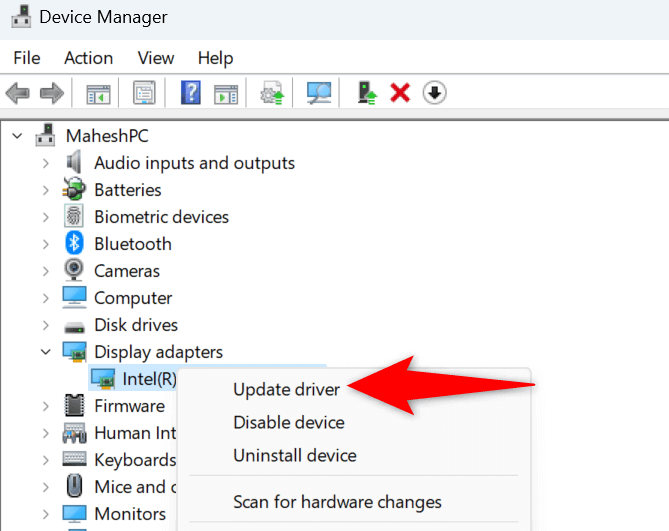 <เฒ่าเริ่มต้น = "3">
<เฒ่าเริ่มต้น = "3">
เปลี่ยนการตั้งค่าการปรับขนาดการแสดงผล Windows ของคุณ
การปรับแต่งอย่างหนึ่งที่คุณสามารถทำได้กับพีซีของคุณเพื่อแก้ไขข้อผิดพลาด DirectX ของคุณคือ ตั้งค่าขนาดการแสดงผลของคุณ เป็นค่าที่แนะนำ ซึ่งจะช่วยคุณแก้ไขปัญหาได้
บน Windows 11
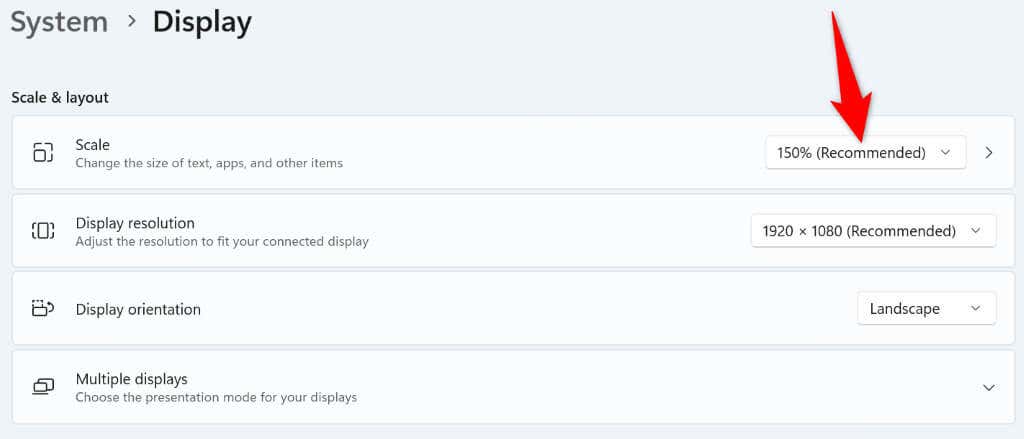
บน Windows 10
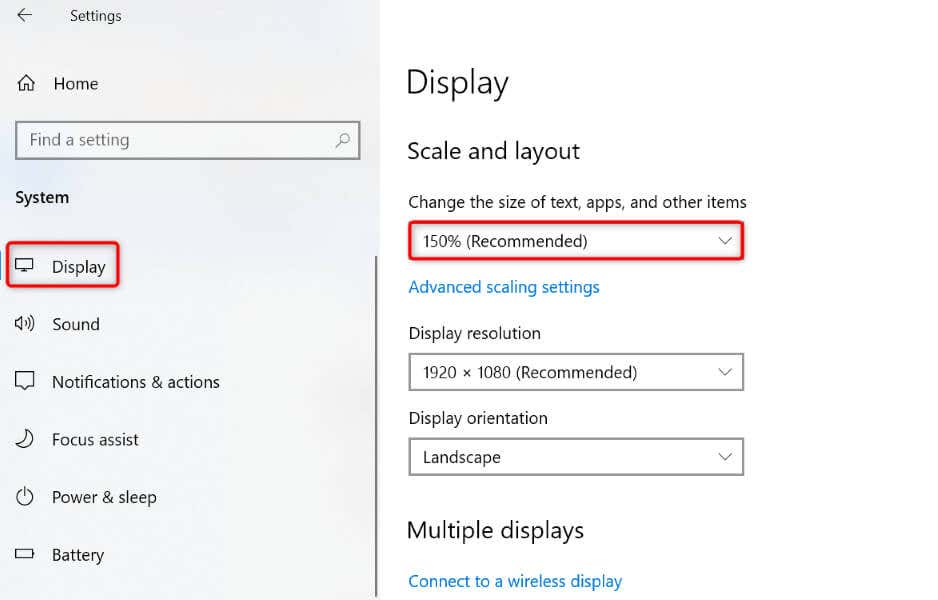
ล้างไฟล์แคชของเกมของคุณ
หากเกมของคุณยังคงแสดงข้อผิดพลาด DirectX อาจเป็นไปได้ว่าไฟล์แคชของเกมของคุณเสียหาย เกมของคุณสร้างไฟล์เหล่านี้เพื่อปรับปรุงประสบการณ์ของคุณ แต่เมื่อไฟล์เหล่านี้เสียหาย คุณจะประสบปัญหามากมายในเกม คุณสามารถ ลบไฟล์แคชที่ผิดพลาดเหล่านี้ เพื่อแก้ไขปัญหาของคุณ
วิธีที่คุณลบไฟล์แคชของเกมนั้นขึ้นอยู่กับเกมของคุณ ตัวอย่างเช่น คุณสามารถลบไฟล์แคชของ Call of Duty Warzone ได้ดังต่อไปนี้ โปรดทราบว่าขั้นตอนที่แน่นอนในการล้างไฟล์แคชของเกมจะแตกต่างกันไปตามเกม
C:\ProgramData

การแก้ไขปัญหาข้อผิดพลาด DirectX ที่ไม่สามารถกู้คืนได้ คุณสามารถเล่นเกม Windows ของคุณได้
มีเหตุผลหลายประการที่ DirectX ข้อผิดพลาดปรากฏขึ้นบนพีซีของคุณขณะเล่นเกม หากข้อผิดพลาดยังคงอยู่และคุณไม่สามารถหาวิธีแก้ไขปัญหาได้ ให้ใช้คำแนะนำด้านบน คู่มือนี้จะแสดงวิธีแก้ไขรายการที่อาจทำให้เกิดข้อผิดพลาด DirectX ในเกมของคุณ เพื่อให้คุณสามารถเล่นเกมได้โดยไม่มีปัญหา สนุกได้เลย!
.